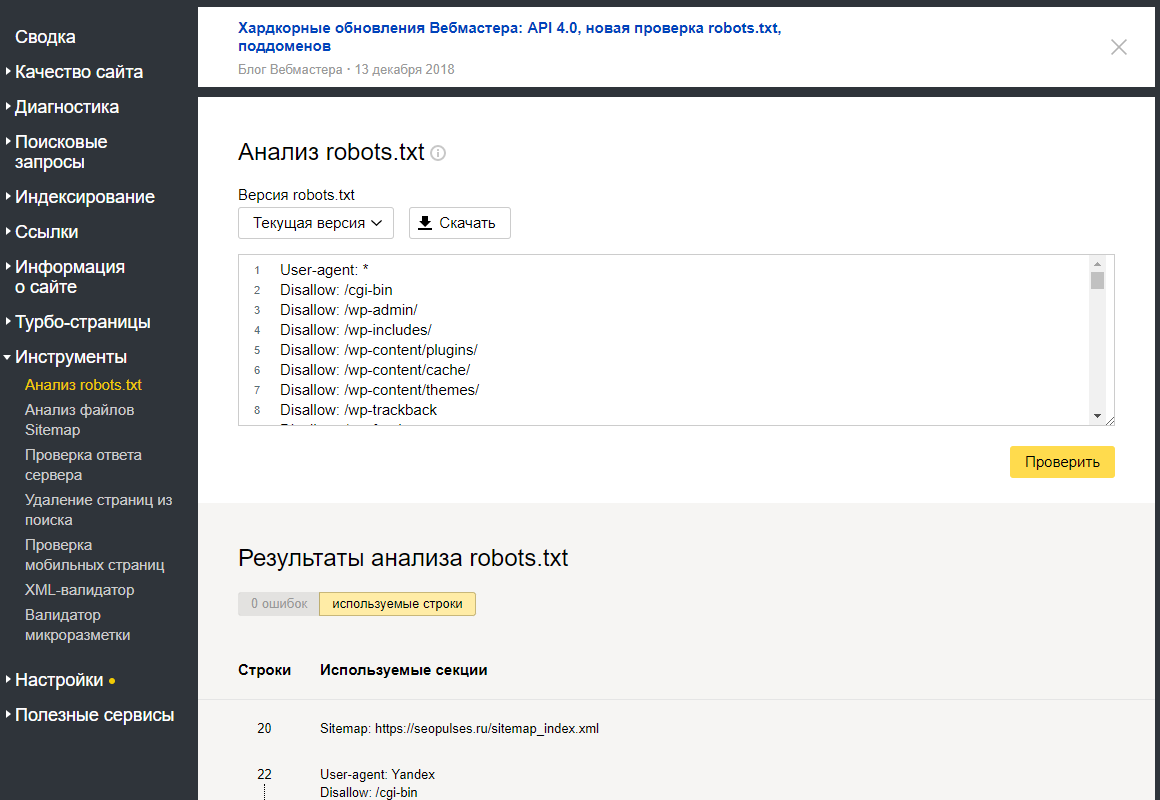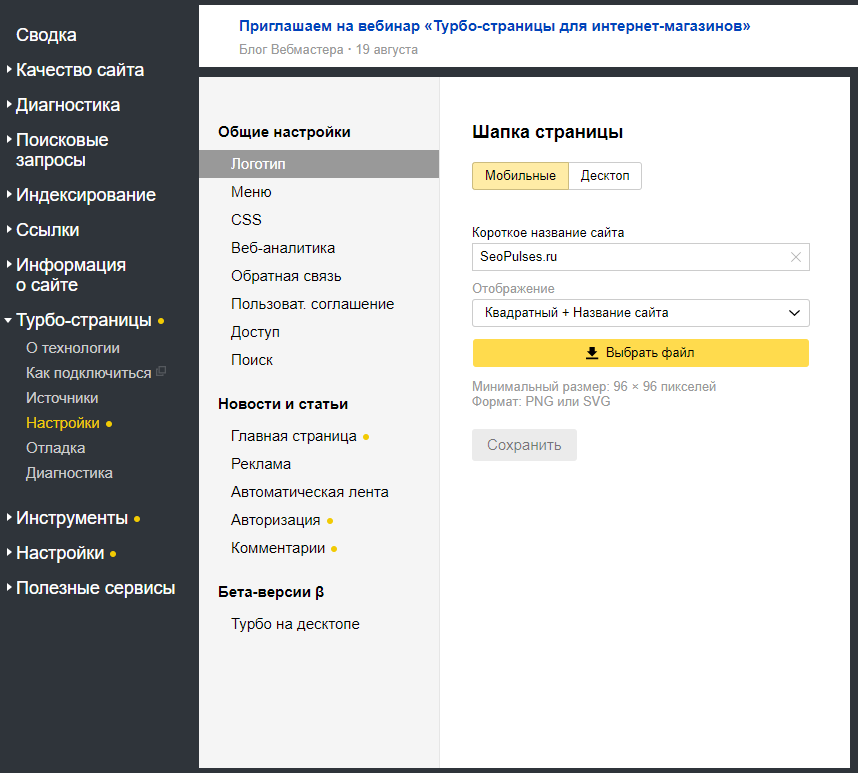Как подключить и настроить Яндекс Вебмастер?
Категории
Kate Tkachina
12 февраля | 2021
Kate Tkachina
12 февраля | 2021
Компания Yandex по аналогии с Google разработала полезный и бесплатный инструмент для вебмастеров и оптимизаторов под названием Яндекс Вебмастер, который поможет отслеживать индексацию сайта, показатели его качества, статистику посещения, проводить диагностику и обнаруживать критические ошибки для их устранения и многое другое. Он незаменим для тех, кто собирается продвигать свой ресурс под российский рынок.
Для тех, кто не слышал о таком инструменте или только хочет познакомиться, и создана эта статья, которая поможет пошагово понять как подключить сайт и произвести все настройки для корректной работы.
1 шаг. Регистрация аккаунта в Яндексе
Для начала работы с любыми сервисами в Яндексе необходимо создать аккаунт. Для этого в поиске вводим название инструмента, к которому хотим подключится, в нашем случае это Яндекс Вебмастер, и затем нажимаем на кнопку “Регистрация”, которая находится вверху справа.
Затем появляется стандартная форма с регистрацией аккаунта. Здесь необходимо ввести все актуальные данные. Если у вас уже есть Яндекс-аккаунт эти шаги пропускаем и сразу выполняем вход в него. Проделав эти шаги, вы оказываетесь на сайте Яндекс Вебмастере, где сначала необходимо будет добавить ваш сайт. Для этого нажмите на знак “+” и в появившимся поле введите его URL.
Внимание!
- Если на сайте настроен ssl-сертификат, добавляйте сайт сразу с https.
- Если это сертификат по каким-то причинам не настроен, прописывайте просто тело домена, без http.
- Прописываем домен без www.
2 шаг.
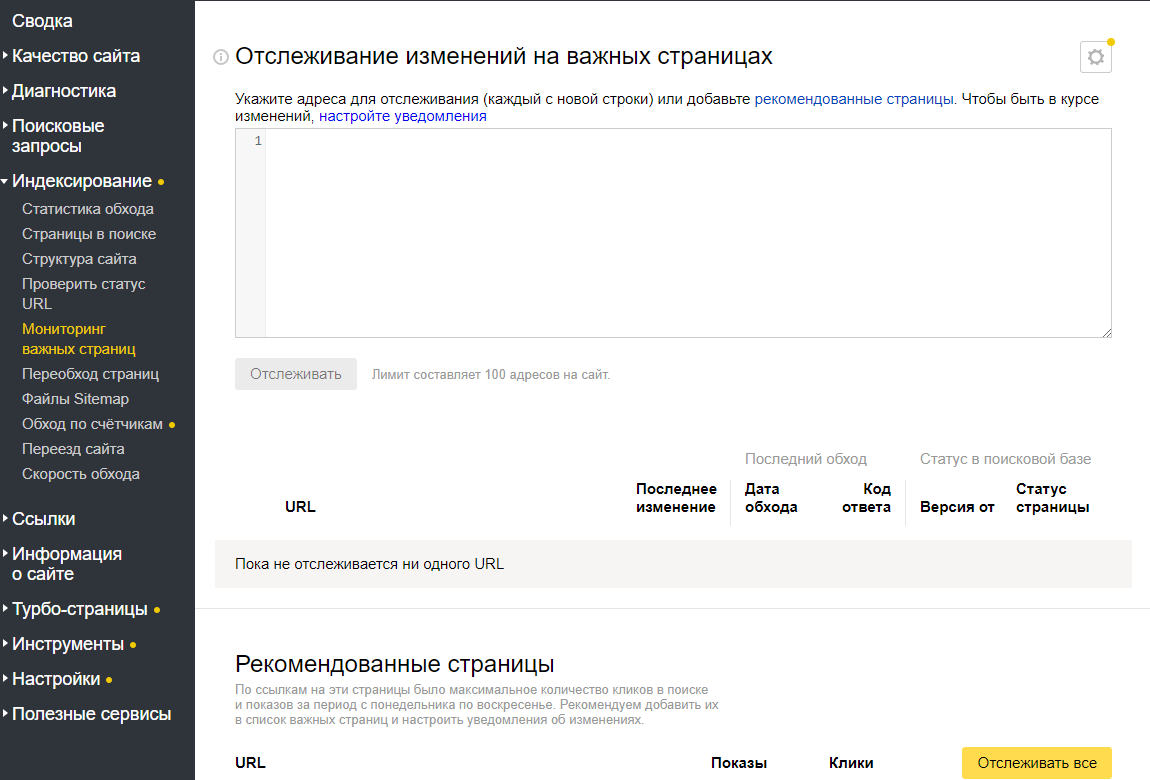 Подтвердить права на сайт
Подтвердить права на сайтСледующий шаг состоит из подтверждения прав на этот сайт, чтобы посторонние люди не смогли отслеживать информацию о нем или как-либо навредить.
Есть 3 различных способа сделать это:
1. Первый и самый простой.
Скачиваем файл и размещаем его в корневой папке сайта на сервере, ничего не переименовывая. Затем проверяем, что он открывается по указанному адресу. Если все работает, то нажимаем кнопку “Проверить”. Если что-то будет не так, сервис выдаст ошибку. Проверка может занять до 2-х дней.
2. Второй способ.
Если этот способ вам не подходит, или не удается таким образом подтвердить права, то есть 2-й способ подтверждения — “Мета-тег”. В таком случае необходимо добавить код для главной странице между мета-тегами <head></head>. Чтобы проверить, появился ли этот код на HTML-странице, нужно в браузере открыть “Исходный код страницы” и посмотреть его наличие. После появления, нажимаем кнопку “Проверить”.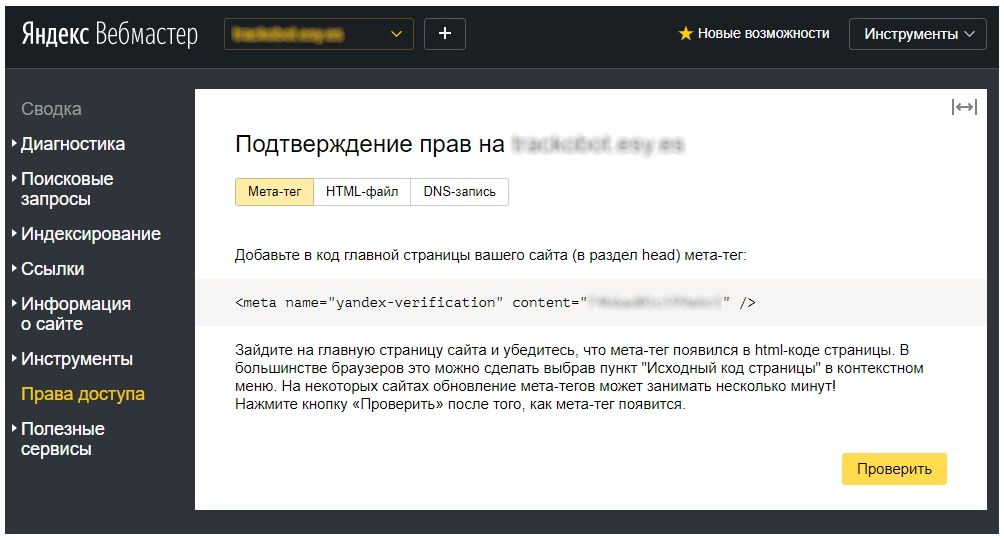
3. Третий способ.
Есть ещё один способ подтвердить право собственности. Выбираем метод проверки “DNS-запись”. Необходимо скопировать запись с кодом верификации, которая выделена на скриншоте (данные будут отличаться).
Затем необходимо перейти на сайт регистратора вашего домена, добавить запись типа txt в которой будет параметр, скопированный с Вебмастера. После успешного обновления (а оно может занимать и до 72 часов, в зависимости от вашего регистратора), возвращаемся обратно и нажимаем кнопку “Проверить”.
После успешного подтверждения сайт будет доступным в списке меню.
Общее сведения об Яндекс Вебмастере
После успешного добавления сайта он будет доступен в списке меню. По умолчанию всегда будет открытое окно «Сводка», где выводится основная информация и рекомендации: какие самые популярные запросы по которым были клики, текущие и возможные ошибки на сайте, последние ссылки и т.д. (более детально проанализировать эту информацию можно в соответствующих пунктах меню).
Далее ознакомимся с самыми наиболее часто используемыми инструментами данного сервиса и его настройками.
Предоставления доступов
Иногда необходимо расшарить доступ оптимизатору или другому человеку, а давать информацию о своем аккаунте не хочется. Для этого необходимо зайти в пункт меню “Настройки” →”Права доступа”. А затем в этом окне ввести логин пользователя и нажать на кнопку “Делегировать права”.
Ускорение индексации
Самый быстрый способ проиндексировать весь сайт — это добавить его в Яндекс Вебмастер. Чтобы поисковый бот обошел все страницы, необходимо подключить к нему файл sitemap.xml., где содержится список всех важных страниц, с указанием приоритета сканирования и частоты обновления.
Для этого заходим выбираем пункт меню “Индексирование”→”Файлы Sitemap” и добавляем url адрес вашей карты сайта (обычно он выглядит как доменное имя/sitemap.xml) и нажимаем кнопку “Добавить”.
Если возникнут какие-то проблемы перейдите в “Инструменты” →”Валидатор”, там вы сможете увидеть в чем проблема и решить ее.
В процессе оптимизации сайта, добавления контента, изменение мета-тегов, добавление информационных или коммерческих страниц, вам необходимо будет чтобы бот как можно раньше добрался до них и добавил в индекс. Для этого есть инструмент “Переобход страниц”, который находится в пункте меню “Индексирование”. Он позволяет добавлять до 170 страниц в сутки и одним разом, в отличие от аналогичного инструмента в Google Search Console.
Диагностика сайта и выявление проблем
Советуем периодически просматривать раздел “Диагностика сайта” и обращать внимание на сообщения о проблемах. Они могут быть возможными, фатальными и критическими, которые требуют скорейшего устранения, а также иногда появляются рекомендации, которые желательно было бы внедрить на сайте для лучшего его ранжирования.
Если возникнет ситуация и сайт заразится вирусом или будут выявлены ошибки, которые угрожают безопасности пользователей, на странице “Безопасность и нарушения” появится информация об этом.
Анализ поисковых запросов
В разделе “Поисковые запросы” вы можете просматривать статистические данные по поисковым запросам, по которым пользователи переходили на ваш сайт, за выбранные вами периоды времени, смотреть какой у них показатель CTR, позиции и их изменения. А если вы занимаетесь seo-оптимизацией сайта, то и расширять семантическое ядро.
Анализ ссылочной массы сайта
Ещё один из главный разделов Вебмастера, который также стоит время от времени посещать — “Ссылки”. Он состоит из 2 подразделов.
Сначала рассмотрим пункт меню “Внутренние ссылки”. Этот подраздел поможет выявить страницы с 404- 500- ошибками, или другими, к которым поисковики негативно относятся.
В свою очередь, подраздел ”Внешние ссылки” поможет проанализировать ссылочную массу, ведущую на сайт, оценить каждого донора в отдельности, посмотреть насколько он качественный.
Полезные инструменты
Здесь детально расписывать каждый пункт не будем, они интуитивно понятны.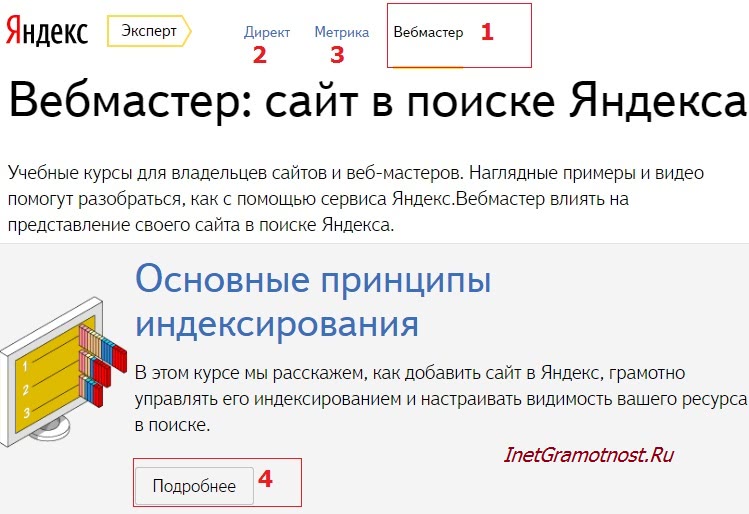 Благодаря им вебмастер может:
Благодаря им вебмастер может:
- Анализировать файл robots.txt, проверять его правильность и редактировать.
- Проверять файлы sitemap.xml.
- Узнавать скорость ответа сервера.
- Посылать на удаление ненужные страницы из индекса.
- Проверять оптимизированы страницы сайта для мобильных устройств.
- Проверить экспортные XML-файлы для партнерских программ Яндекса.
- Проверить правильность внедренной микроразметки на сайте.
Настройки Яндекс Вебмастер
Для пользователя доступно 4 пункта:
- Уведомления. Здесь можно настроить каким способом вы хотите получать уведомления и что в них должно быть.
- Права доступа. Этот пункт мы подробно расписали выше.
- Привязка к сервису Яндекс Метрике. Здесь можно объединить 2 сервиса, для ускорения индексации сайта.

- Иконка ИКС. Страница с генерацией html-кода для того, чтобы вставить иконку на сайт с информацией об индексе качества сайта.
Выводы
В этой статье мы постарались подробно объяснить процесс подключения Яндекс Вебмастера на сайт, а также вкратце познакомить с основным инструментариям данного сервиса, которые помогает облегчить жизнь оптимизаторам и вебмастерам.
Если вдруг у вас возникли вопросы, то не стесняйтесь задавать их в комментариях.
А если Вам необходима команда профессионалов для оптимизации вашего сайта, то обязательно обращайтесь в агентство Uaateam, чтобы заказать seo-продвижение.
- #SEO
- #Yandex
Подписаться
Блог
Vacancy
Подписаться
Блог
Vacancy
Получить спецпредложение
Некорректно введен Email
Пожалуйста, заполните поля отмеченныеUP
Яндекс вебмастер.
 Как правильно подключить и настроить статистику
Как правильно подключить и настроить статистикуПосле того как вы добавили сайт необходимо произвести настройки.
Настроить уведомления.
В данном разделе можно указать настройки уведомлений по изменениям на сайте или в выдаче. Данная функция очень полезна и позволяет быть в курсе всех изменений.
1. Переходим в раздел “Уведомления” Настройки — Уведомления
2. Далее Вы можете указать какие уведомления вам прислать на сервис и на почту. Рекомендуем Вам указать все пункты для отправки на почту. Это позволит Вам быть в курсе всех изменений. Для этого нажмите на точку в каждом пункте в графе “Почтой”, чтобы появился знак письма.
Настроить региональность
В данном разделе можно указать регион вашего сайта.
1. Переходим в раздел “Региональность” Информация о сайте — Региональность
2. Нажимаем на шестеренку рядом с “Вебмастер”
3. Нажимаем на кнопку “Добавить регион” и пишем регион сайта.
4. Вставляем урл страницы контактов для того, чтобы Яндекс проверил региональность сайта.
5. Нажимаем кнопку сохранить.
Страница “Сводка”
На данную страницу Вы сразу же попадаете при заходе в Яндекс Вебмастер. Здесь Вы можете видеть основные данные сайта. Такие как:
- Проблемы сайта — показывает есть ли нарушения, ошибки у сайта, а также рекомендации по оптимизации
- Проблемы Турбо-страниц — показывает есть ли нарушения, ошибки у турбостраниц, а также рекомендации по оптимизации
- Клики в поиске — показывает сколько у сайта кликов в поиске Яндекса, а также сами запросы
- Последние ссылки -показывает последние обратные ссылки сайта
- Обновления поиска — показывает дату последнего обновления сайта в поиске Яндекса. Сколько страниц было добавлено, а сколько удалено.
- История обхода — показывает 10 последних изменений страниц на сайте по ответу сервера.
- ИКС- показывает историю изменения.
На данной странице представлены общие данные по сайту и в случае критичных изменений на сайте Вы сразу об этом увидите.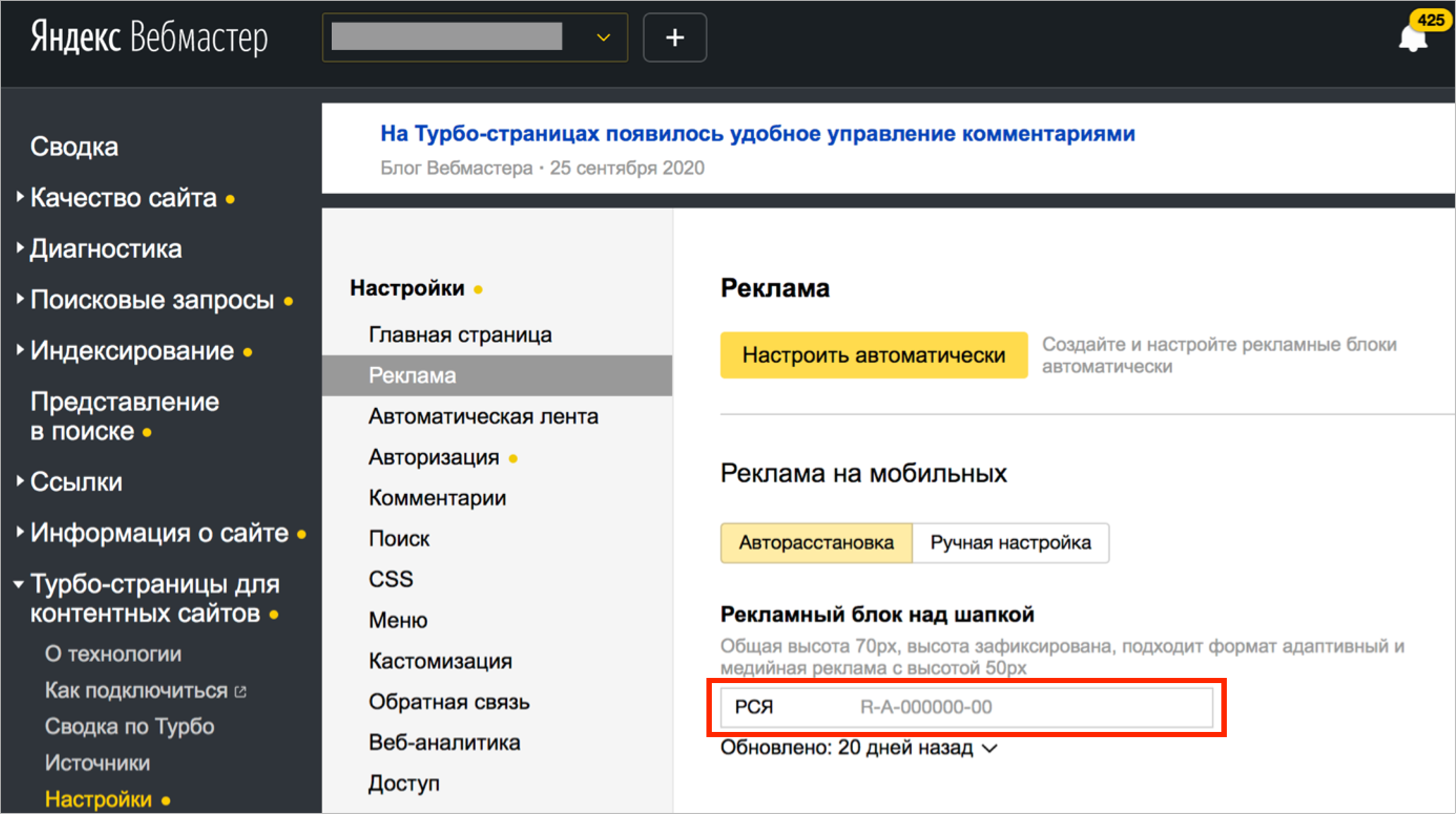 При клике на название блока Вы перейдете в соответствующий раздел.
При клике на название блока Вы перейдете в соответствующий раздел.
Рекомендованные поисковые запросы
Яндекс Вебмастер дает возможность посмотреть рекомендуемые ключевые слова для вашего сайта. Которые можно применить для создания СЯ или рекламы.
- Переходим в раздел “Рекомендованные поисковые запросы” Поисковые запросы — Рекомендованные запросы.
- Фильтруем данные по необходимым параметрам. Для этого надо нажать на знак фильтрации.
- Указываем параметры фильтрации.
- Скачиваем данные.
Загрузить свои запросы для отслеживания
Яндекс Вебмастер дает возможность для загрузки своих запросов и отслеживания данных по ним. Таким как: показы, клики, позиция, ctr. Данный инструмент полезен при работе с оптимизацией сайта.
Для того, чтобы загрузить свои запросы:
- Перейти в раздел “Все запросы и группы” Поисковые запросы — Все запросы и группы.
- Нажать кнопку “Создать группу” и прописать название.
- Загрузить свои запросы нажав на кнопку “Загрузить запросы”, вставить запросы и нажать кнопку “Загрузить”.

Мониторинг важных страниц
Яндекс Вебмастер позволяет отслеживать изменения на выбранных страницах. Это позволяет быть в курсе изменений и в случае чего своевременно отреагировать. Для этого:
- Перейти в раздел “Мониторинг важных страниц” Индексирование — Мониторинг важных страниц.
- Далее необходимо добавить адреса важных страниц сайта. Это можно сделать вручную, либо выбрать рекомендуемые Яндексом страницы — не больше 100. Лучше всего добавлять страницы осознанно. Это должны быть страницы, которые дают трафик или важны для транзакций, действий на сайте. В зависимости от настроек уведомлений Вы получите сообщение об изменениях.
Регистр имени сайта
В данном разделе можно указать в каком регистре домен вашего сайта будет отображаться в поиске Яндекса.
Для этого необходимо перейти в раздел “Регистр имени сайта” Информация о сайте — Регистр имени сайта.
Выбирайте наиболее заметный или лаконичный регистр и обьясните причину изменения.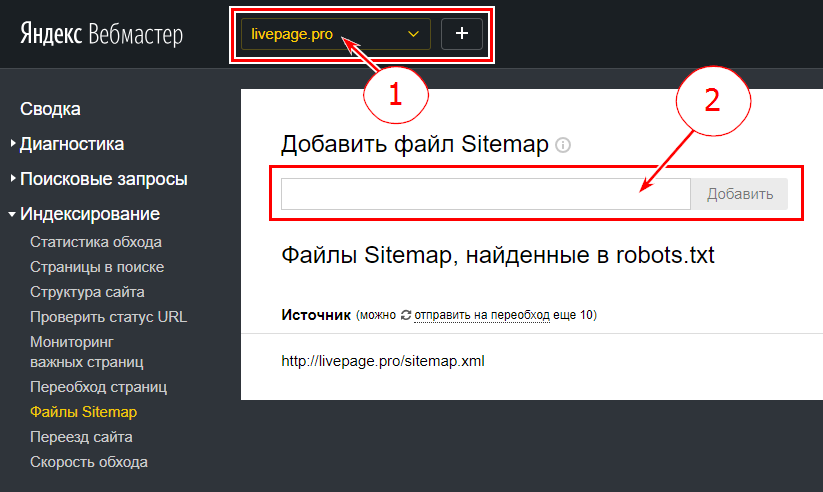
Товары и цены
Если у Вас интернет магазин, то Вы можете использовать инструмент “Товары и цены”. Тогда в выдаче Яндекса у ваших товаров будет отображаться цена и информация о доставке.
Для этого необходимо:
- Перейти в раздел “Товары и цены” Информация о сайте — Товары и цены.
- Принять условия соглашения
- Подготовить YML-файл — подробнее здесь https://yandex.ru/support/webmaster/goods-prices/technical-requirements.xml
- Заполнить все необходимые поля.
- Нажать кнопку “Включить магазин”Подробнее можно почитать здесь: https://yandex.ru/support/webmaster/goods-prices/shop-owners.xml
Быстрые ссылки
Данный инструмент позволяет выбрать какие и в каком виде будут отображаться до ссылки в выдаче Яндекса. Для этого:
- Перейти в раздел “Быстрые ссылки” Информация о сайте — Быстрые ссылки.
- Вручную добавить ссылки нельзя. Яндекс сам предложит варианты.
- Настроить наиболее удобный вид быстрых ссылок указав какие страницы отображать и их имена в сниппете.

Supermetrics для Looker Studio (Студия данных) Цены
ранее Google Data Studio
Единый коннектор
Использование одного источника данных
в месяц, оплачивается ежегодно
Выбор источника данных
1 источник данных
1 пользователь
5 учетных записей на источник данных
Этот пакет поддерживает только 1 источник данных. Чтобы получить доступ к большему, вам нужно купить другой пакет.
Essential
Все, что вам нужно для начала работы
в месяц, оплачивается ежегодно
Купить сейчас
9 источников данных
1 пользователь
5 учетных записей на источник данных
Добавить до 1 дополнительного источника данных за 29 евро в месяц
Добавить Supermetrics Графики по €99 за месяц
Все в одном разъеме плюс:
Facebook Ads
Facebook Insights
Google Ads
Google Analytics
Google Analytics 4
Google BigQuery
900 40 Консоль поиска GoogleInstagram Insights
JSON/CSV/XML
Вы можете добавить источник данных за 29 евро в месяц
Core
Для полного покрытия
в месяц, оплачивается ежегодно
Купить 9 0003
25 источников данных
1 пользователь
10 учетных записей на источник данных
Добавьте до 2 дополнительных источников данных по 29 евро в месяц каждый
Добавьте диаграммы Supermetrics по 99 евро в месяц
Все в Essential, плюс:
ActiveCampaign
Общедоступные данные Facebook
Google AdSense
Google My Business
Общедоступные данные Instagram
Рекламные объявления LinkedIn
Страницы компаний LinkedIn
Microsoft Advertising (Bing)
90 040 Реклама PinterestОбщедоступные данные Pinterest
Реклама Quora
Snapchat Marketing
TikTok Ads
Twitter Ads
Twitter Public Data
YouTube
Вы можете добавить до 2 дополнительных источников данных за 29 евро/месяц/источник
Super
Для более сложных потребностей в данных
в месяц, оплачивается ежегодно
Купить сейчас
69 источников данных
3 пользователя
10 учетных записей на источник данных 9000 3
Добавление графиков Supermetrics за 99 евро за месяц
Все в Core плюс:
Adjust
Ahrefs
Общедоступные данные Apple
Apple Search Ads
Awin
Bing Webmaster Tools
Call Рельс
Campaign Monitor
Capterra PPC
Capterra Reviews
Clockify
G2 Reviews
Glassdoor Отзывы
Google Play Reviews
Harvest 900 03
HubSpot (< 100 тыс.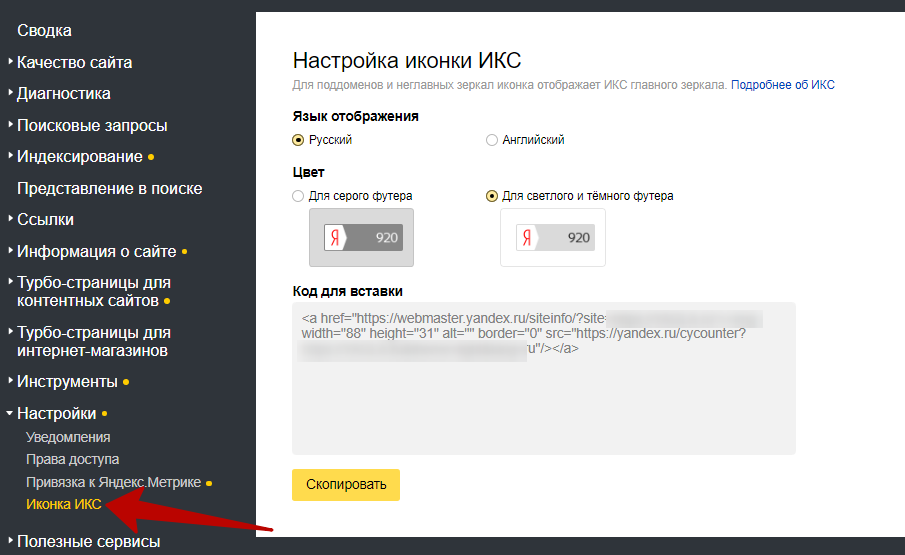 контактов)
контактов)
Indeed Reviews
Klaviyo
MailChimp
Moz
Omnisend
Outbrain Amplify
Partnerize
Piano Analytics (AT Internet)
Pinterest Organic
Piwik PRO
Rakuten Advertising
Readpeak
Reddit Public Data
Semrush Analytics
Sendinblue
Shopify
Simplesat
Snowflake
Spotify Ads
Stripe
Taboola
Tripadvisor Reviews
Tumblr Public Data
ВКонтакте Публичные данные
Публичные данные Vimeo
Яндекс. Директ
Директ
Яндекс.Метрика
Отзывы Yelp
Предприятие
Создание индивидуального плана
До 97 данных источники
Пользовательское количество пользователей
Пользовательское количество учетных записей на источник данных
Пользовательские поля
Выбор из всех 97 источников данных, включая премиум интеграции:
AdRoll
Adform
Adtraction
Affluent
Bambuser
Celtra
Criteo 9 0003
Даблверифи 9( Неограниченное количество контактов)
LiveIntent
Optimizely
Quantcast
RTB House
Searchmetrics
Smarp
StackAdapt
The Trade Desk
Twitter Premium
Yahoo DSP
Yahoo Native Ads
Yext
Часто задаваемые вопросы
Могу ли я удалить свою электронную почту из темной сети
AlleVideosBilderBücherMapsNewsShopping
suchoptionen
9000 2 К сожалению, как только ваша информация окажется в даркнете, вы ничего не сможете сделать, чтобы удалить ее.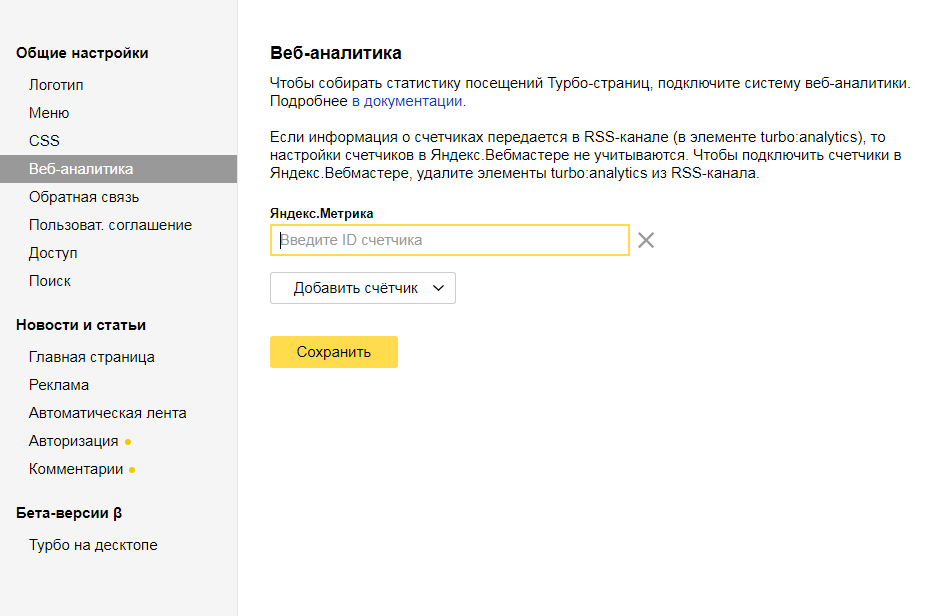 Но вы можете усилить защиту своих личных данных, чтобы никто, у кого есть эта информация, не представлял для вас угрозы.
Но вы можете усилить защиту своих личных данных, чтобы никто, у кого есть эта информация, не представлял для вас угрозы.Что делать, если ваша информация найдена в даркнете
whatismyipaddress.com › Learning
Hervorgehobene Snippets
Ähnliche Fragen
Что произойдет, если моя электронная почта окажется в даркнете?
Могу ли я удалить свою электронную почту из даркнета?
Могу ли я удалить свою электронную почту из даркнета? — Surfshark
surfshark.com › блог › can-i-remove-my-email-fro…
Bewertung 5,0
(4)
09.02.2023 · Можно ли удалить даркнет? Нет, не может. Он слишком большой и слишком децентрализованный, чтобы это могло произойти. Но есть и другие вещи, которые вы можете сделать, чтобы помочь …
Как получить электронную почту из Dark Web | Elevity — Gordon Flesch Company
www.gflesch.com › elevity-it-blog › remove-inform.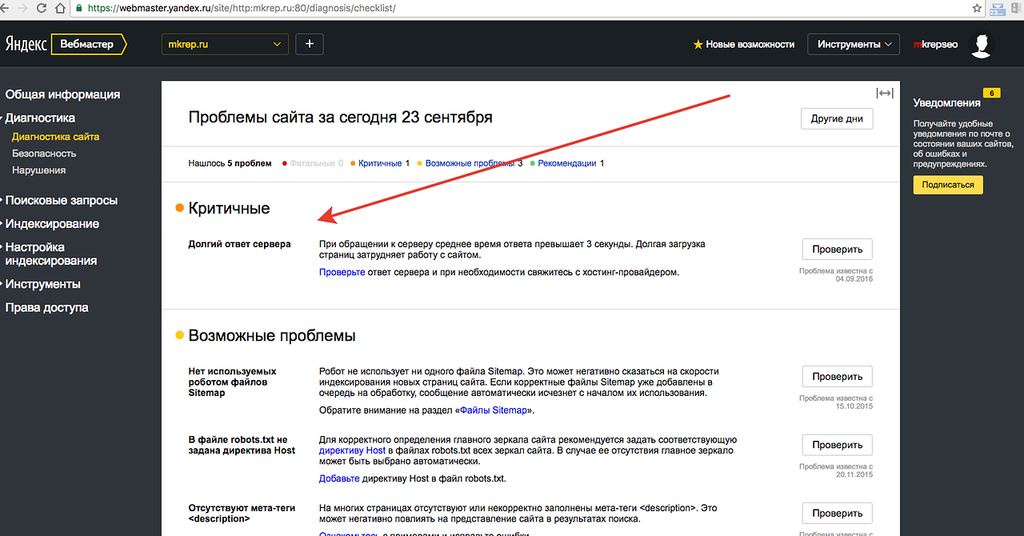 ..
..
Он просто предупреждает вас о том, что информация доступна. Нет менеджера Dark Web, которому можно было бы позвонить, чтобы запросить его удаление; это зависит от вас, чтобы принять меры оттуда.
Что делать, если ваш адрес электронной почты найден в даркнете — NordPass
nordpass.com › Блог › Электронный адрес найден в даркнете
06.10.2021 · К сожалению, если ваш адрес электронной почты был скомпрометирован, то ничего нет вы можете сделать, чтобы удалить его из даркнета, потому что это невозможно …
Что делать, если вы обнаружите… · Как защитить свою электронную почту…
Ваша электронная почта была найдена в даркнете? Сделай это! | Identity Guard
www.identityguard.com › новости › email-found-on-th…
15.11.2022 · Если ваш адрес электронной почты был найден в даркнете, вы мало что можете сделать, чтобы его удалить. Однако есть шаги, которые вы можете предпринять для защиты …
Могу ли я удалить свою электронную почту из Dark Web | Все, что вам нужно знать
www. purevpn.com › Блог
purevpn.com › Блог
02.03.2023 · Удаление вашей информации из даркнета невозможно. Узнайте, как бороться со скомпрометированным адресом электронной почты в даркнете.
7 шагов, которые нужно предпринять, если ваш адрес электронной почты найден в темной сети [2020 …
brandyourself.com › блог › конфиденциальность › email-found-… вручную отказаться от каждого сайта (что займет немного времени) или сделать это автоматически. Эти сайты по закону должны …
Что делать, если вы нашли свой адрес электронной почты в даркнете — Keeper Security
www.keepersecurity.com › blog › 2022/12/28 › wh…
28.12.2022 · Для этого вам потребуется связаться с человеком, который в первую очередь слил информацию, и попросить его убери это. Учитывая …
Что делать, если я узнаю, что мой адрес электронной почты продается на …
www.quora.com › Что-должен-мне-делать-если-я-нашел- out-that-my-e-mail-address… Насколько я знаю, вы не можете ничего удалить из темной/глубокой сети.